6月17日追記ーーーーーーーーーーーーーーーーーーーー
朝の時点でTITANの価格が$0.3くらいまで大暴落しました。
ハイリスクハイリターンはわかっていたつもりですが、
結果としてプラス10万円から15万円くらい減って、マイナス5万円です。
増えていくときは楽しいですが、こういったこともあるのがDeFiです。
とりあえず僕はまだそのままですが、撤退の予定です。
ーーーーーーーーーーーーーーーーーーーーーーーーーー
こんにちは!あつみんです
今回はいま流行りのTITANファーミング(DeFi)のやり方を書いていきますので
読み飛ばさず順番に進めていってください。
※当ブログ記事の内容により読者様にいかなる損害が出ても当ブログを運営するものは一切の責任を負いません。
目次
初心者はDeFiに触れないほうがいい
始めに書いておきますが、DeFiは非常にリスクの高い投資方法です!「メタマスクを使ったことがない」「メタマスクって何?」って人はやらないでください!大事な資産をすべて失う可能性があります。
この記事ではすでにメタマスクを利用したことがあり、USDCをメタマスクに送金できている前提で進めていきます。
とはいっても「メタマスクって何?」って方やNFTを買ったり、作ったりしたい方もいると思うので、別の記事で題材にしますね!
最終的な画面
今回目指す最終的な画面はこちらです!
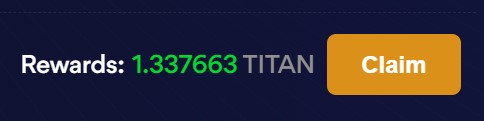
記事執筆現在TITANの価格は$19です。そして上の画像はファーミングを始めてから6時間後くらいに録ったものです。やばいですよね・・・単純計算で1日10000円超えます!!!
もちろんこの利回りがずっと続くとは考えにくいので、いまのうちにもらっておこうという戦法です!
それでは実際に設定していきましょう!
メタマスクに運用したいUSDCとETHを準備
メタマスクにUSDCを準備するところまでは終わっている前提ですが、ETHも必要になります。(僕はここでつまずきました。)次のAvegotchiのブリッジからTransferする時に、ガス代のETHが必要になります。記事執筆時は1000円くらいあれば足りたと思います。僕は念のため3000円くらい入れました。
メタマスクとAvegotchiのブリッジを接続
メタマスクとAvegotchiのブリッジを接続し、ファーミングに使いたいUSDCをMATICウォレットにTransferします。この時のメタマスクのネットワークは「Ethereumメインネット」になります。
図の左側赤枠にある「GHST」と書いてあるアイコンをクリックして「USDC」を選択します。
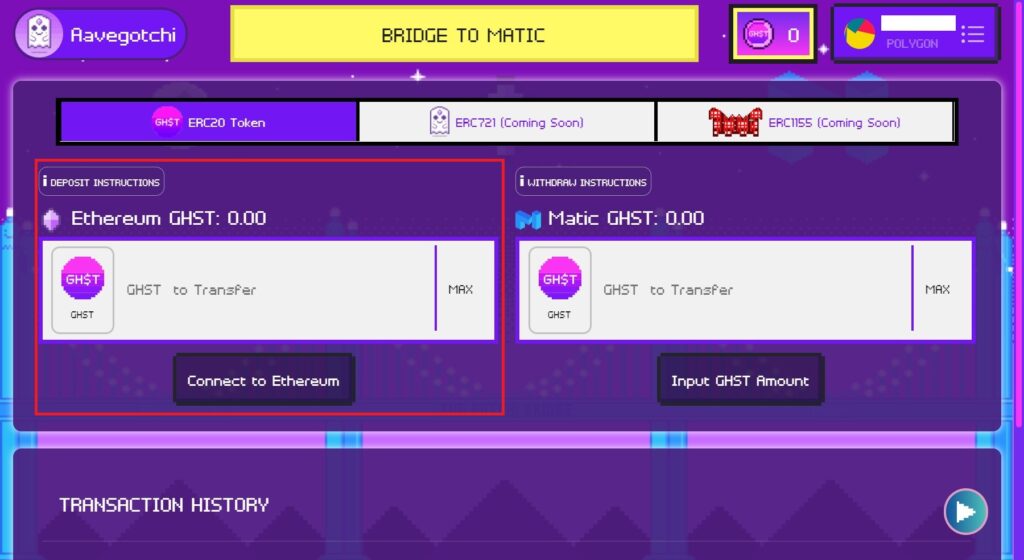
「USDC」を選択すると下の図のようになります。
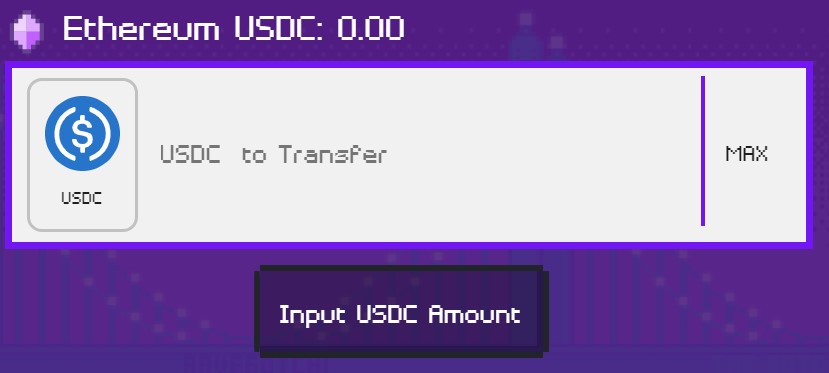
次にMaticウォレットに送りたいUSDCの数を入力します。
(図はすでに送ってしまった後なので、USDC:0.00になっていますが接続ができていれば保有数が表示されます。)
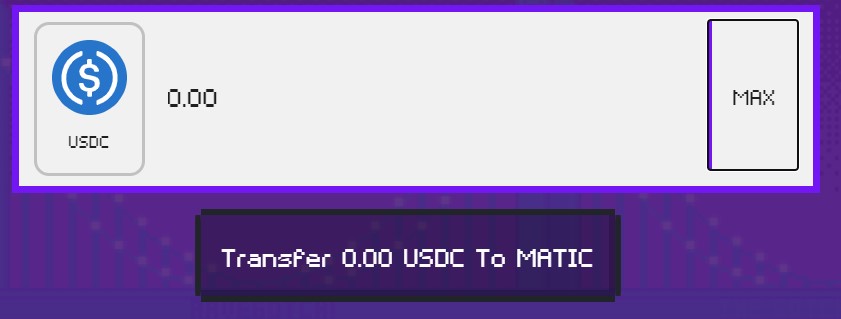
送りたい数量を入力したら、「Transfer ○.○○ USDC To MATIC」をクリックして、メタマスクで承認をします。
メタマスクとMatic Web Walletを接続
数分でブリッジが完了するので、Matic Web Walletを開いてメタマスクを接続しておきましょう。
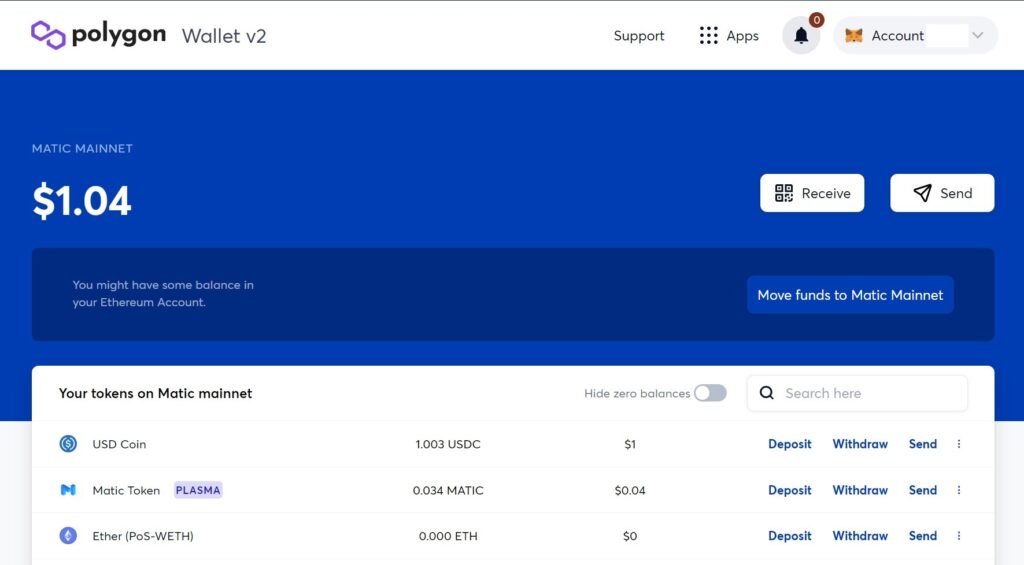
接続後、下の一覧にある「USD Coin」の枚数が先ほどTransferした枚数になっていればOKです。
ガス代のMATICを準備
手数料使うでMATICが必要なので、Dfynのガスレスモード(図の上側赤枠部分を「ON」にする)でUSDCをMATICに交換します。少量で良いみたいですが、僕は適当に1にしました。
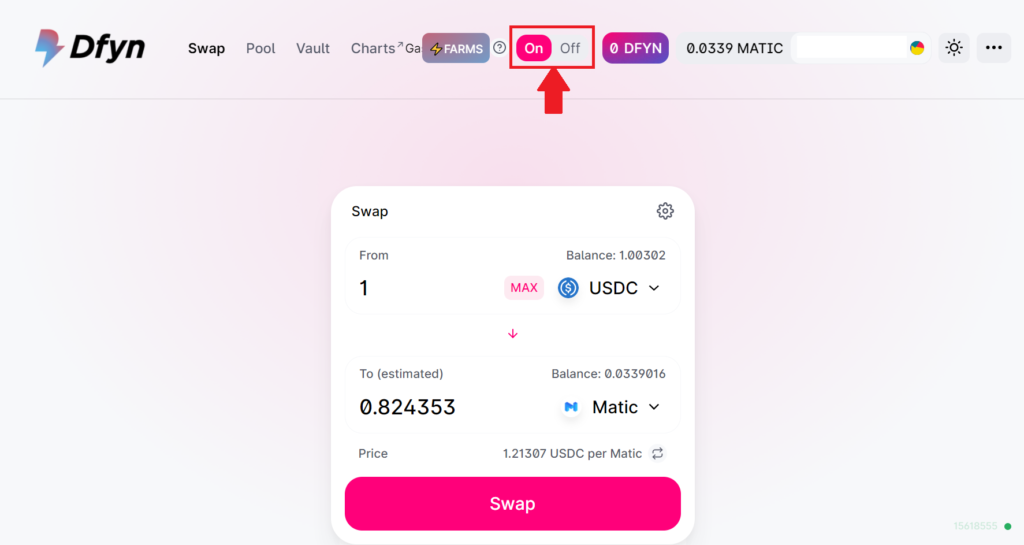
交換の数量が表示されるので、「Swap」をクリックしてから承認をします。
SushiSwapでUSDCを半分IRONに交換する
MATICを少量用意したらSushiSwapにアクセスしてUSDCとIRONを半分ずつくらいになるように交換します。
メタマスクのネットワークを「Ethereumメインネット」から「Maticネットワーク」に変更しておきましょう。ネットワークが違うと表示されないので交換できません。
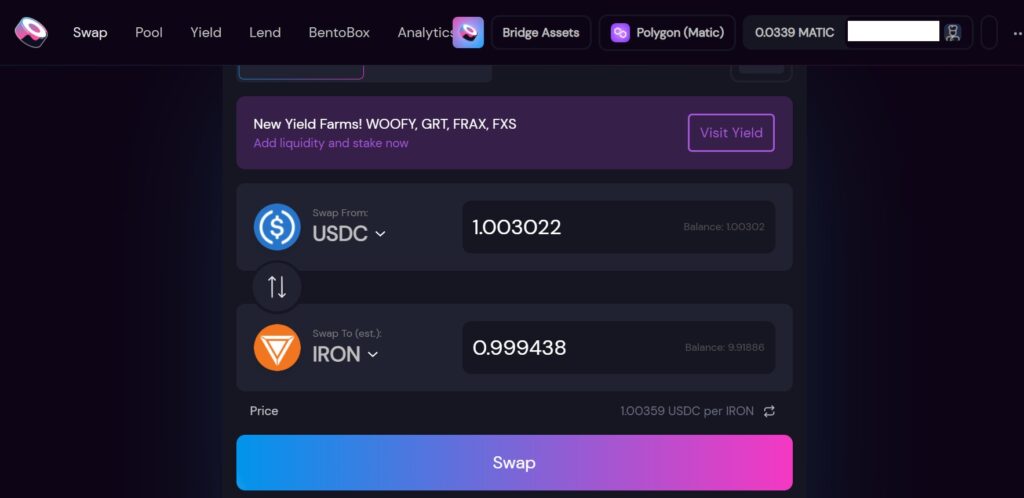
USDCの約半分を入力します。IRONにも数字が自動的に入るので、僕はそのままにしました。「Swap」をクリックして承認をしましょう。
流動性の供給をする
ここまで出来たらあともう少しです!IRON Financeのページを開きます。
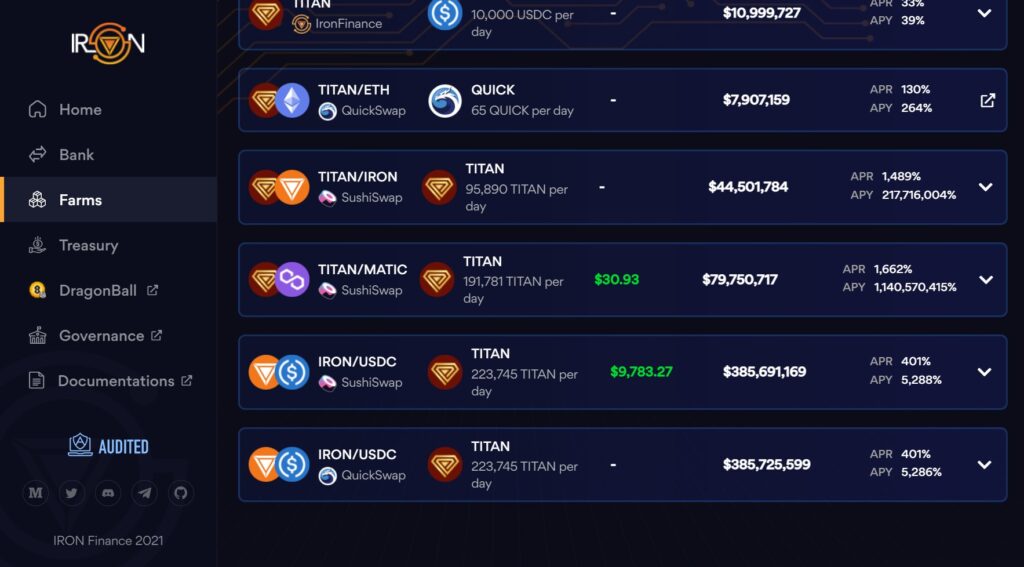
実際に運用をしているファームには$で運用資金が表示されます。IRON/USDCペアのSushiSwapで僕はファーミングを始めましたので、そちらで説明をします。
IRON/USDCペアのファームを選択します。すると下図のような画面が表示されます。始めは入っている数字は全部0になっていると思います。左下の「Add liquidity」をクリックします。
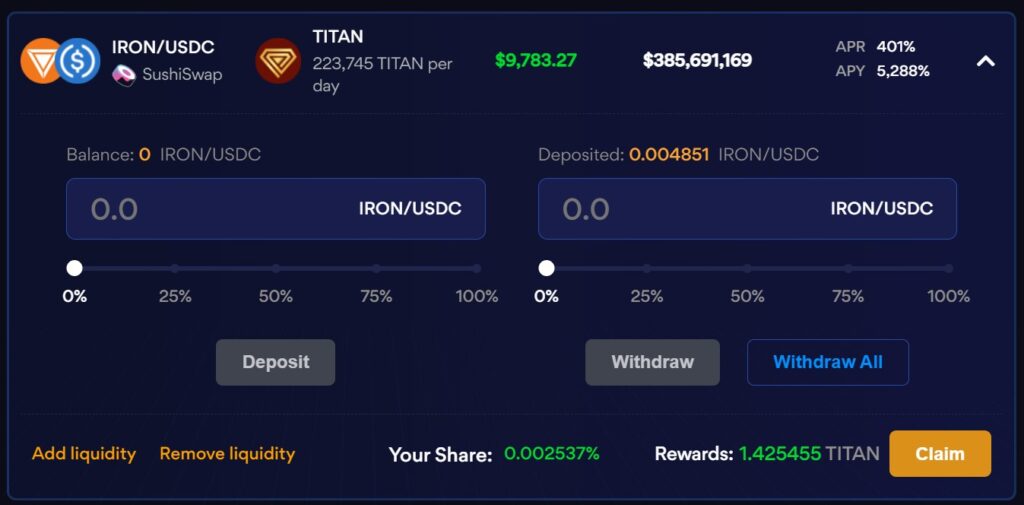
今回はSushiSwapでのファーミングなので、SushiSwapの画面が新しいタブに開きます。
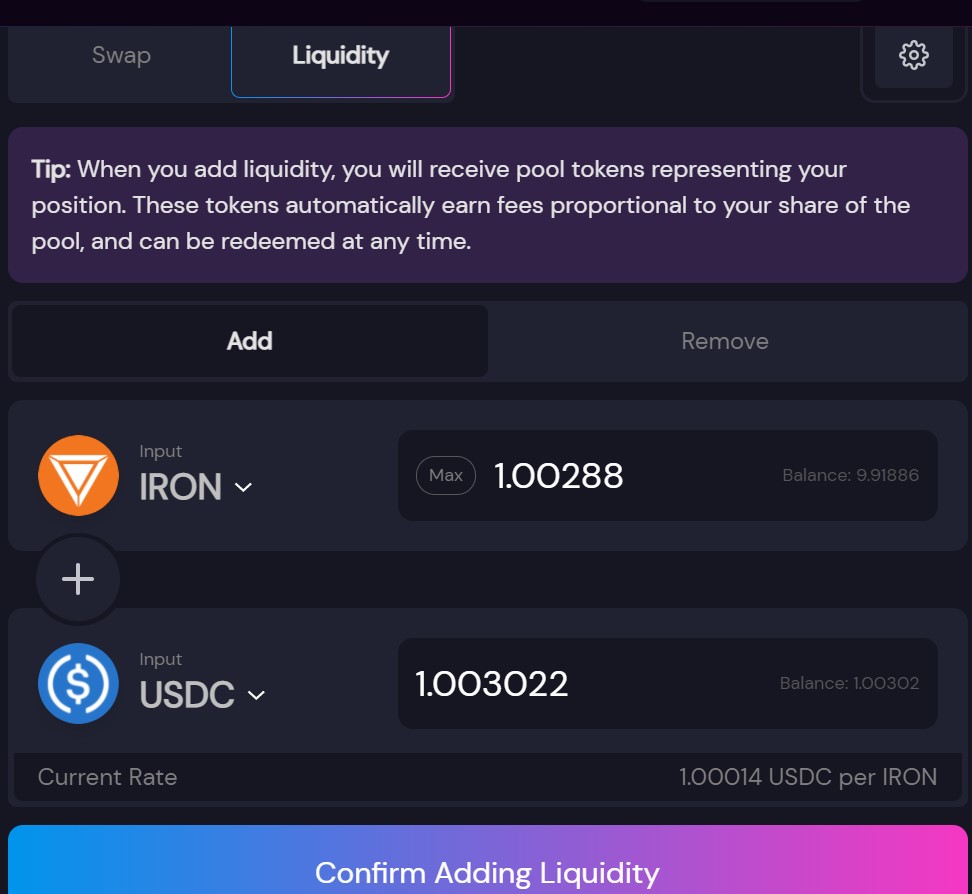
「Liquidity」タブを選んである状態で、IRONとUSDCが同じくらいになるように設定し、
「Confirm Adding Liquidity」をクリックして承認をします。
少しすると「Deposit」の上にある数値が先ほど変換したSLPトークンの数量になっているので、ファーミングしたい数量を入力しましょう。100%の運用の場合は「100%」をクリックします。
数量が決まったら「Deposit」をクリックして承認をしましょう。
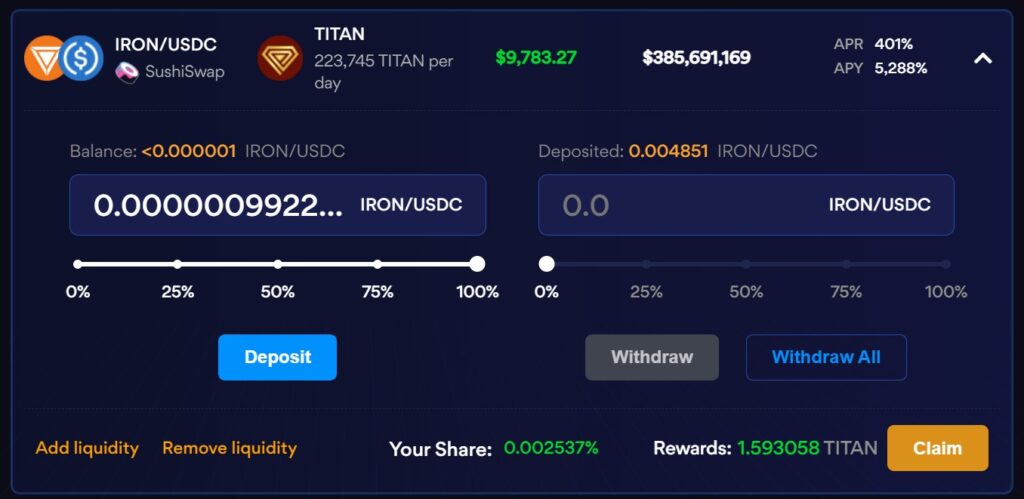
下側の「Your Share」のパーセンテージが0より多い数字になっていれば成功です!画面を見ていると右側の「Rewards」が増えていくと思います。
ファーミングされたTITANを回収するときは右下の「Claim」をクリックして回収しましょう!
6/13追記ーーーーーーーーーーーーーーーーーーーー
回収したTITANをさらに複利運用をした結果下記ツイートのように、2日で約19,000円になりました。
当初の運用額は100万円なので、2日で2%稼いでます!複利ってどんどん増えていくので、簡単に100%増加とかなりそうで正直怖いですね!
ーーーーーーーーーーーーーーーーーーーーーーー
以上です!それでは今日も頑張っていきましょう!グッドラック!
今回ファーミングをするのに参考にさせていただいた記事
IRON-USDCで $TITAN をファーミングする方法を解説
上記記事ではさらに利回りを多くするための方法も補足されていますので、あわせてご覧ください。